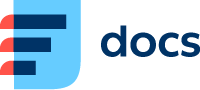Pole | Popis |
|---|
Rozšířená nastavení |
Povolit popis | Zapněte, pokud chcete aktivovat pole „Popis“ v rámci aktivity vytvořené pomocí této fronty. Operátoři budou moct během aktivity zadat její popis. |
Fronta aktivní | Chcete-li frontu rychle pozastavit, můžete ji deaktivovat.
Hovorové fronty přestanou vytáčet nové hovory. Již vytočené hovory přerušeny nebudou.
Emailové fronty přestanou přijímat emaily. Odchozí emaily ovlivněny nebudou. |
Pracovní doba | Vyberte pracovní dobu ze svých Časových skupin. Časové skupiny můžete nastavit v Spravovat → Nastavení → Časové skupiny. |
Hovory na operátora | Zvolte, kolik hovorů se má vytočit na každého volného agenta. Když je nastavena možnost "Dynamicky", dialer automaticky vypočítá odpovídající počet hovorů na základě předchozích 30 minut provozu. |
Čas na přečtení formuláře | Pro kampaň preview (manuální) toto nastavení určuje maximální čas, který má operátor na načtení a přečtení formuláře před zahájením hovoru.
Po překročení tohoto času je automaticky nastavena pauza Lajdák. Pro progresivní kampaň nastavení určuje čas, který operátor má k dispozici na přečtení a prostudování formuláře, než systém hovor vytočí automaticky. |
Čas na uložení formuláře | Zvolte, kolik času má operátor na vyplnění a uložení formuláře aktivity po skončení interakce se zákazníkem. Po uplynutí nastaveného času se automaticky nastaví pauza „Lajdák“. |
Odchozí číslo | Zadejte čísla, která jsou prezentována volané straně pro volání z této fronty. Pokud chcete použít více čísel, oddělte je čárkou. Čísla jsou poté vybrána náhodně pro každý hovor. Chcete-li použít výchozí čísla, ponechte prázdné.
Hierarchie nastavení Odchozího čísla (od nejnižší po nejvyšší): Kanál → Uživatel → Fronta → Identifikace volajícího. |
Oznámení přehrané volajícím po vstupu | Vyberte nahrávku, která se během hovoru přehraje zákazníkovi, když se zařadí do fronty. Další nahrávky můžete přidat v Spravovat → Směrování → Hovory → Rozšířená nastavení → Systémové nahrávky. |
Zvuk vyzvánění | Vyberte hudbu, reklamu nebo vyzváněcí tón, který bude hrát volajícímu při čekání ve frontě.
inherit: použije se hudba nastavená z předchozí aplikace
ring: hovor bude vyzvánět, než ho zodpoví operátor.
ringanswer: hovor bude vyzvánět, než ho zodpoví operátor (alternativní vyzváněcí tón).
default: volající uslyší předdefinovanou hudbu.
none: bez hudby (ticho). Další nahrávky můžete přidat v Spravovat → Směrování → Hovory → Rozšířená nastavení → Hudba na pozadí. |
Max. čekací doba | Vyberte maximální dobu, po kterou může volající zůstat ve frontě před ukončením chatu. |
Multi statusy | Povolit nebo zakázat zadávání více statusů u aktivit používajících tuto frontu. |
Detekce hlasové schránky (AMD) | Povolit nebo zakázat automatickou detekci hlasové schránky. Pokud je povoleno, AMD určí, zda mluví s člověkem nebo strojem, a pokud mluví se strojem hovor ukončí. |
Konfigurace AMD | Vyberte jazykovou konfiguraci AMD. |
Status AMD | Status, který bude přiřazen k záznamu, pokud bude detekována hlasová schránka. |
Upozornění na nečinnost v aktivitě | Pokud v otevřené aktivitě nedochází k žádné interakci agenta, vyberte dobu, po které by měl agent obdržet oznámení. |
Monitorování |
Zobrazit oznámení o monitorování operátorovi | V hovorové aktivitě je umístěna ikona, která ukazuje, že je u konkrétního operátora aktivní monitorování. |
Přehrát zvukové upozornění o monitorování během hovoru | Nahrávka, která se přehraje v hovoru a informuje agenta o zahájení a ukončení monitorování. Nahrávky vyberte v polích níže. |
Nahrávka na začátku monitorování | Vyberte nahrávku, která se přehraje při spuštění monitorování hovoru. |
Nahrávka na konci monitorování | Vyberte nahrávku, která se přehraje po ukončení monitorování hovoru. |
Nahrávky |
Kdy nahrávat hovory | Zvolte, zda a kdy má být hovor nahráván. Nezapomeňte, že toto nastavení může být definováno pro uživatele i frontu – pokud je povoleno alespoň na jednom místě, hovor se nahraje.
Nenahrávat: Hovory nejsou nahrávány. Nezapomeňte, že i když je nahrávání vypnuto na uživateli nebo na frontě, tak druhá možnost (uživatel nebo fronta) může mít nahrávání hovorů zapnuto. V tom případe se hovor nahraje.
Nahrávat od zahájení hovoru: Nahrávání hovoru je zahájeno v okamžiku, kdy se hovor poprvé dostane k uživateli nebo frontě (závisí na tom, kde je nastavení definováno), což obvykle zahrnuje vyzvánění a přednahrané zprávy.
Nahrávat od připojení hovoru: Nahrávání hovoru je zahájeno při připojení stran hovoru. To obvykle eliminuje zbytečný čas nahrávek s vyzváněním a přednahranými zprávami.
Nahrávat od připojení hovoru včetně přepojení: Nahrávání bude pokračovat i po přepojení hovoru na jiného operátora nebo na externí číslo. |
Povolit přerušení nahrávání | Zvolte, zda uživatel nebo uživatelé volající prostřednictvím této fronty mohou pozastavit a znovu zpustit nahrávání hovoru. Mějte na vědomí, že pokud se toto nastavení liší v nastavení uživatele a fronty, pokud je jedna z těchto hodnot nastavena na „Ano“, tak nahrávání přerušeno být může. |
Retence nahrávek | Zadejte, kolik dní mají být nahrávky z fronty uloženy na call centru. Nemůže přesáhnout maximální dobu uložení nahrávek globálně nastavenou pro call centrum.
Pokud je nastavena 0 nebo je prázdné, bude použita maximální doba ukládání nahrávek CC |
Oznámení při spuštění nahrávání | Vyberte zvuk upozornění při zahájení nahrávání. |
Oznámení při ukončení nahrávání | Vyberte zvuk upozornění při ukončení nahrávání. |
Formuláře |
Vybírání záznamů | Zapněte, chcete-li agentům povolit, aby si ručně vybrali a zavolali na jakýkoli záznam kampaně, který splňuje příslušné podmínky. |
Přeskočit záznamy | Zapněte, chcete-li agentům povolit, aby si ručně vybrali a zavolali na jakýkoli záznam kampaně, který splňuje příslušné podmínky. |
Způsob řazení | Vyberte typ řadicí logiky pro výběr dalšího záznamu. |
Přerozdělení záznamů | Distribuce přeplánovaných hovorů. Když jsou operátoři zaneprázdněni, budou hovory přeplánovány na později. Chcete, aby tyto hovory byly směrovány ke stejnému operátorovi? Toto nastavení může mít pozitivní vliv na kvalitu poskytování služeb. Nastavte časový limit, po jehož uplynutí může systém redistribuovat přeplánované hovory dalším operátorům. |
Nastavení dialera |
Max. délka vyzvánění | Vyberte, jak dlouho má dialer čekat na přijmutí hovoru zákazníkem. Po uplynutí zvoleného času je hovor ukončen a na záznamu je nastaven status, který můžete vybrat v „Statusu zavěšení dialera“. |
Počet opakování | Vyberte, po kolika neúspěšných opakovaných pokusech se má dialer přestat pokoušet navolat záznam. V „Prodlevě mezi pokusy“ nastavte čas mezi prvním neúspěšným navoláním a dalšími pokusy. Pokud nastavíte „Počet opakování“ na 2 a „Prodlevu mezi pokusy“ na 15 minut a 18 hodin, záznam se vytočí poprvé. Pokud ho volaný nepřijme, další pokus proběhne za 15 minut od prvního pokusu a poslední pokus proběhne 18 hodin od druhého pokusu. Pokud ani poslední pokus volaný nepřijme, dialer se přestane pokoušet záznam navolat. |
Prodleva mezi pokusy | Vyberte prodlevu mezi jednotlivými pokusy dialera. Můžete nastavit tolik prodlev, kolik jste nastavili v „Počtu opakování“. |
Status při obsazení | Vyberte status, který bude nastaven u záznamu, když bude volající mít při pokusu dialera obsazeno. |
Status zavěšení dialera | Vyberte status, který bude nastaven u záznamu, když volaný hovor nepřijme před uplynutím „Max. délky vyzvánění“ a hovor se ukončí. |
Status zavěšení zákazníka | Vyberte status, který bude nastaven u záznamu, když volaný účastník hovor přijme, ale přeruší ho před tím, než hovor přijme dostupný operátor. |
Nedostupný status | Vyberte status, který bude nastaven u záznamu, když je volaný nedostupný. |
Další cíle |
Cíl, pokud není zodpovězen | Vyberte, kam bude hovor směrován, když nebude přijat – tzn. když vyprší Max. čekací doba nebo bude naplněn Max. počet čekajících, Podmínky pro vstup do fronty nebo Podmínky pro vyhození z fronty. |
Cíl, pokud je zodpovězen | Vyberte, kam bude hovor směrován po ukončení přijatého hovoru agentem. |
Makro odkazy (Rozšířené) |
Odkazy (Rozšířené) | Nastavte externí URL, např. kartu zákazníka, která se může otevřít při použití této fronty.
Název: zadejte popisek, který se zobrazí u tlačítka, když je nastaveno více adres.
URL: zadejte externí URL adresu. V adrese je možné používat zástupné značky, které se automaticky nahradí aktuálními hodnotami (dostupné jsou všechny vlastnosti aktivity, například {{user.title}} je uživatel přiřazený aktivitě).
Otevřít: zapněte, chcete-li URL otevřít automaticky poté, co operátor přijme aktivitu v této frontě.
Unikátní: zapněte, chcete-li v případě, že má operátor v této frontě otevřených více aktivit současně, otevřít každé externí URL ve vlastním novém okně. Vypněte, chcete-li je všechny otevřít ve stejném okně.
Popup: zapněte, chcete-li externí URL otevřít ve vyskakovacím okně místo v nové kartě. Nastavte výšku a šířku nového okna. |
Makro transport (Rozšířené) |
Transporty (Rozšířené) | Nastavte předdefinované přepojení nebo pozvání pro operátory používající tuto frontu.
Název: zadejte název, který se bude zobrazovat v rozbalovacím menu tlačítka pro přepojení nebo pozvání.
Cíl: zadejte telefonní číslo nebo číslo fronty nebo uživatele, na které chcete aktivitu přepojit nebo které chcete k aktivitě pozvat.
Přepojit a Pozvat: zapněte tu možnost, kterou chcete použít, případně obě. |
Tickety |
Kategorie | Vybraná kategorie bude předvyplněna v ticketu, který založíte z aktivity v této frontě. |